Приложение “Календарь” на Apple Watch позволяет очень легко следить за своим плотным графиком. Есть ли у вас прием к врачу, несколько встреч или вам нужно отвести детей на их фортепианный концерт; календарь Apple Watch может напоминать вам, где и когда вам нужно быть.
К сожалению, иногда вы смотрите на приложение «Календарь» на своих Apple Watch, и оно кажется пустым, даже если в вашем расписании много событий. Это может произойти, если ваши Apple Watch перестали синхронизировать данные календаря с вашего iPhone – неприятная проблема, но есть некоторые решения! Вот что вы можете сделать, если календарь Apple Watch не синхронизируется.
1. Проверьте обновления.
Иногда это решение может заключаться в том, чтобы убедиться, что вы установили последнее обновление для своих Apple Watch. Вот как!
- Запуск Смотреть с главного экрана вашего iPhone.
- Кран Мои часы из нижнего ряда вкладок.
- Кран Общий из меню.
- Кран Обновление программного обеспечения.

Источник: iMore
Вы по-прежнему обнаруживаете, что ваш календарь на Apple Watch не синхронизируется? Продолжайте читать, чтобы попытаться решить проблему!
2. Включение и выключение календарей в iCloud на iPhone.
Поскольку все данные вашего календаря передаются через iCloud на различные устройства, если ваши Apple Watch неправильно синхронизируют ваш календарь, вы можете попробовать переключить календари из iCloud, чтобы попытаться решить проблему.
- Открыть Настройки
- Кран баннер iCloud вверху экрана.
- Кран iCloud.

Источник: iMore
- Нажмите Переключатель включения / выключения календарей чтобы выключить его.
- Кран Держи на моем айфоне.
- Нажмите Переключатель включения / выключения календарей чтобы снова его включить.

Источник: iMore
Дайте Apple Watch пару минут, чтобы синхронизация iCloud повторилась, и проверьте, решена ли проблема. Ваш календарь Apple Watch все еще не синхронизируется? Прочтите дополнительные советы по устранению неполадок.
3. Сбросить данные синхронизации на Apple Watch.
Если у вас возникли проблемы с тем, что календарь не синхронизируется, вы можете использовать настройку в приложении Watch, чтобы перезагрузить это соединение. После включения этой функции контакты и календари Apple Watch будут удалены и заменены последней синхронизацией iCloud с вашего iPhone.
- Открой Приложение для просмотра.
- Нажмите Мои часы таб.
- Кран Общий.
- Выбирать Перезагрузить.
- Кран Сбросить данные синхронизации.

Источник: iMore
Повторная синхронизация всех данных с Apple Watch может занять несколько минут, так что наберитесь терпения. Если через несколько минут ваш календарь Apple Watch не синхронизируется, попробуйте перейти к следующим шагам, чтобы решить проблему.
Программы для Windows, мобильные приложения, игры – ВСЁ БЕСПЛАТНО, в нашем закрытом телеграмм канале – Подписывайтесь:)
4. Разорвите пару с Apple Watch.
Если у вас по-прежнему возникают проблемы с тем, что календарь Apple Watch не синхронизируется, вы можете попробовать отключить Apple Watch от iPhone, а затем снова подключить их после того, как это будет сделано.
Перед тем как это сделать, я настоятельно рекомендую сделать резервную копию ваших Apple Watch, так что, если когда-нибудь В самом деле неправильно во время процесса, у вас все еще есть резервная копия для восстановления ваших часов.
Если этот шаг по-прежнему не решил проблему, вам, вероятно, придется напрямую связаться с Apple.
5. Обратитесь в службу поддержки Apple.
Иногда некоторые проблемы требуют более глубоких знаний, и только Apple сможет помочь вам должным образом. Если вы выполнили все шаги, описанные выше, и у вас по-прежнему возникают проблемы с тем, что ваш календарь не синхронизируется, вам следует попробовать обращение в службу поддержки Apple
У тебя есть решение?
Сталкивались ли вы с подобной проблемой раньше и нашли способ ее решить? Дайте нам знать в комментариях ниже, чтобы каждый мог воспользоваться преимуществами!
Мы можем получать комиссию за покупки, используя наши ссылки. Узнать больше.

RIP Марио – да здравствует Зельда!
Братья Марио. Празднование 35-й годовщины официально заканчивается 31 марта. Мы не можем дождаться, потому что якобы он держит в заложниках еще одну франшизу Nintendo.
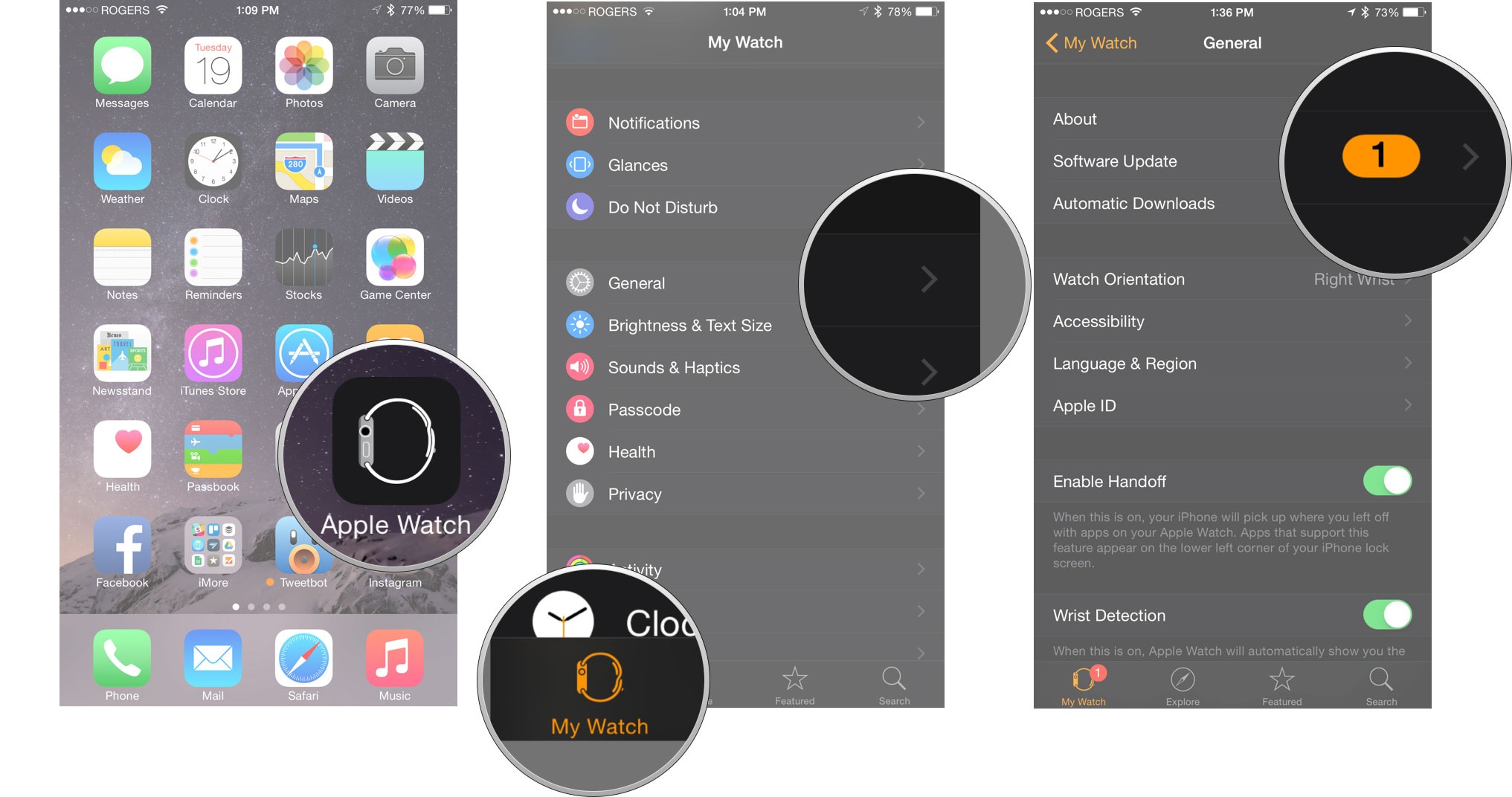
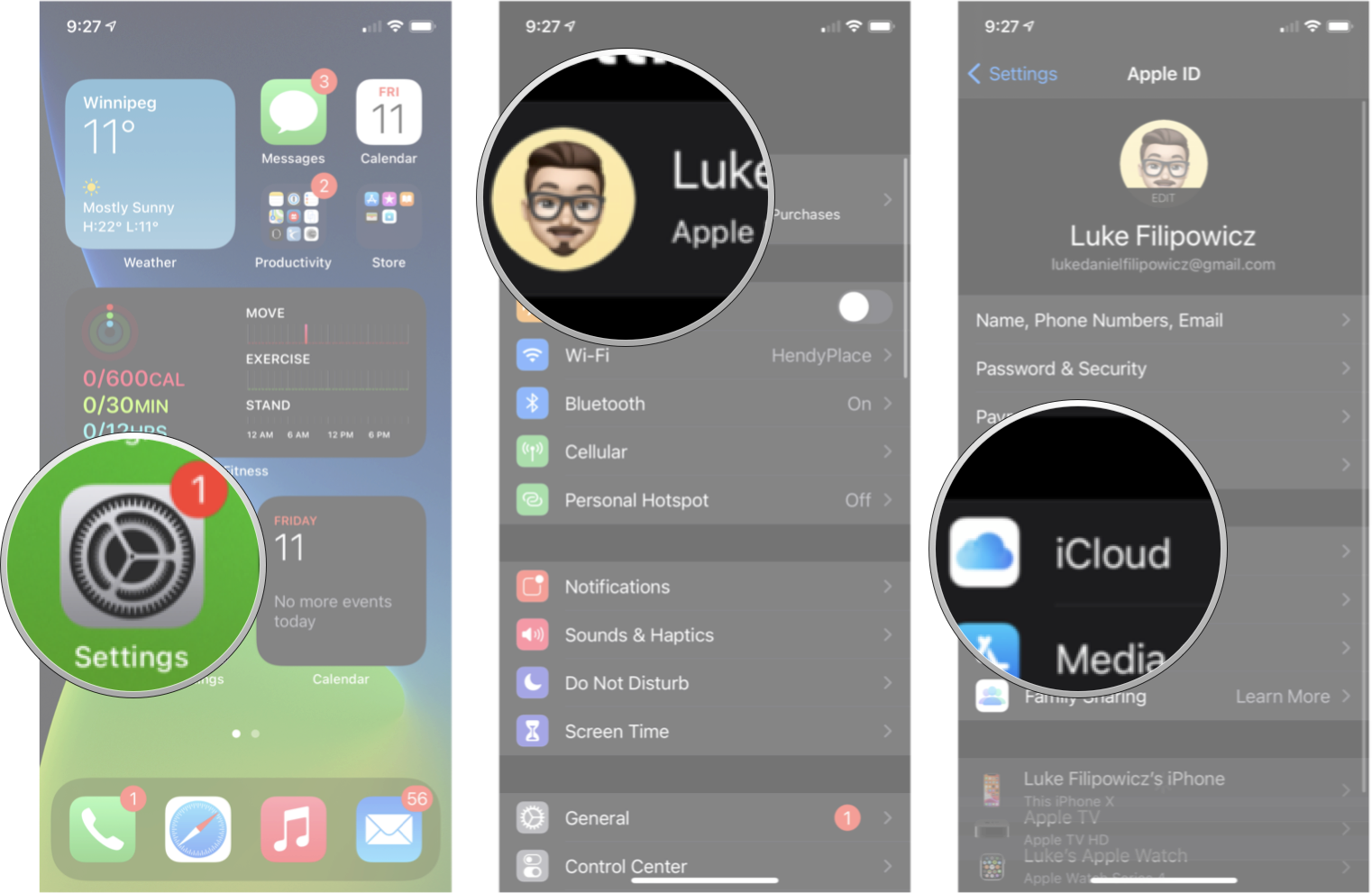
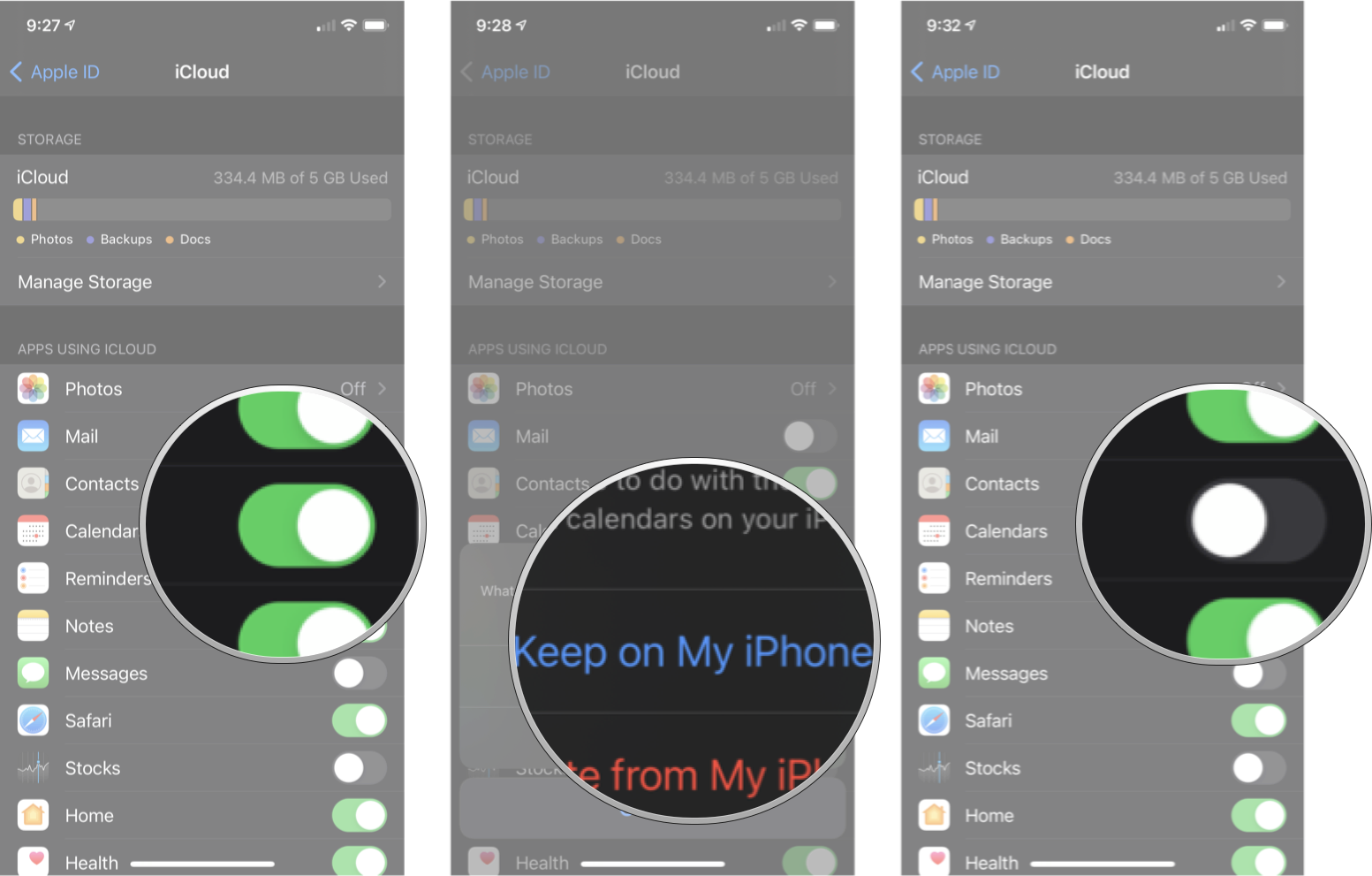
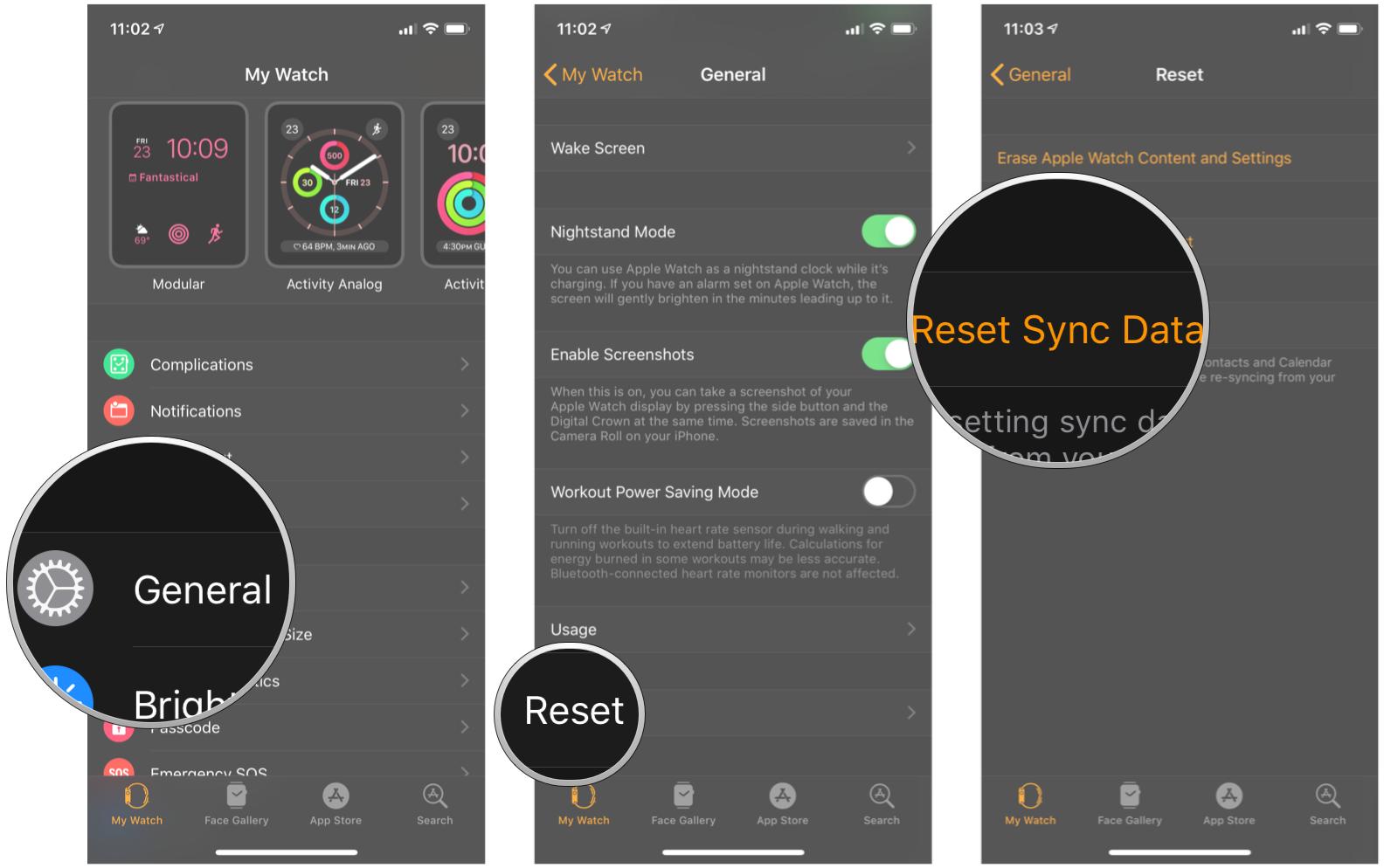
Добавить комментарий